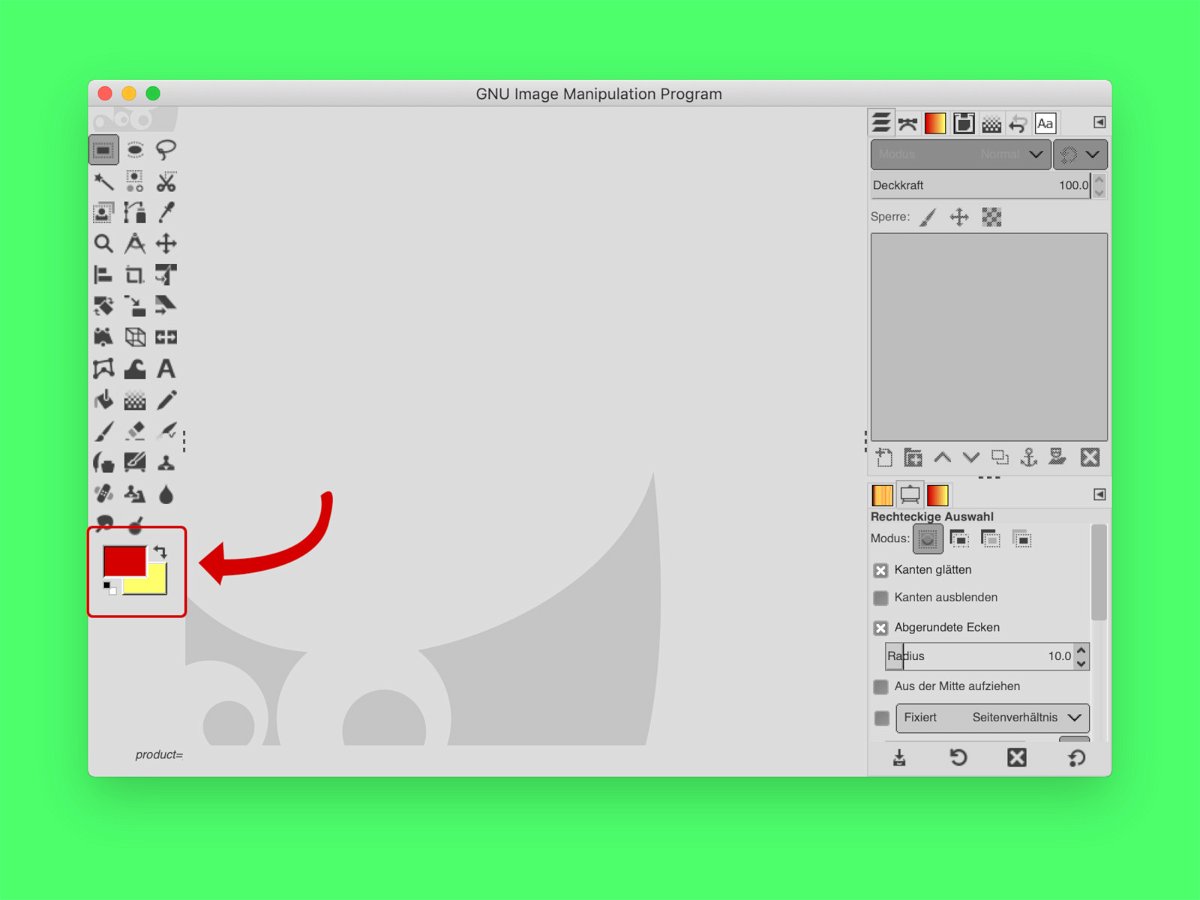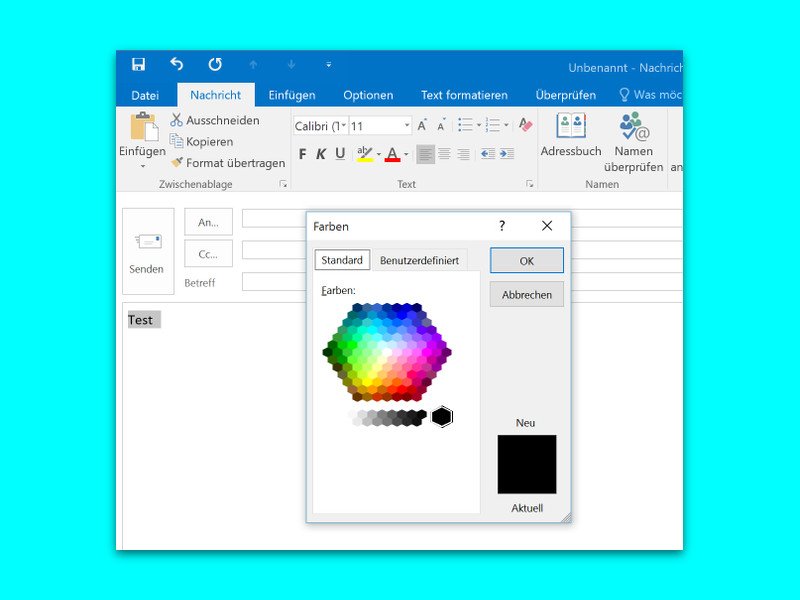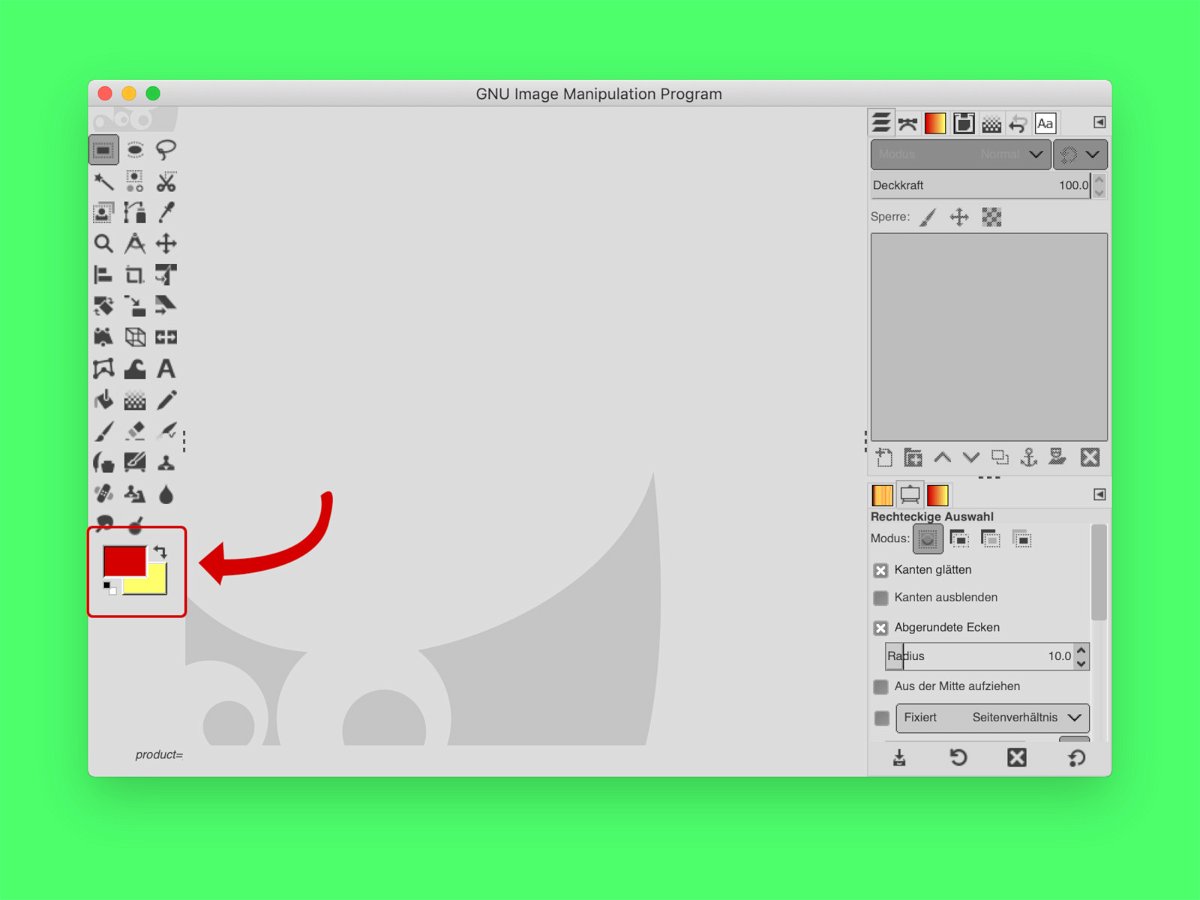
01.08.2018 | Software
In den meisten Programmen zum Bearbeiten von Bildern lassen sich zwei getrennte Farben als Vorder- und Hintergrund einstellen. Das spielt auch die kostenlose Bildbearbeitung GIMP keine Ausnahme. Zum Steuern der eingestellten Farben in GIMP gibt es einige Tricks.
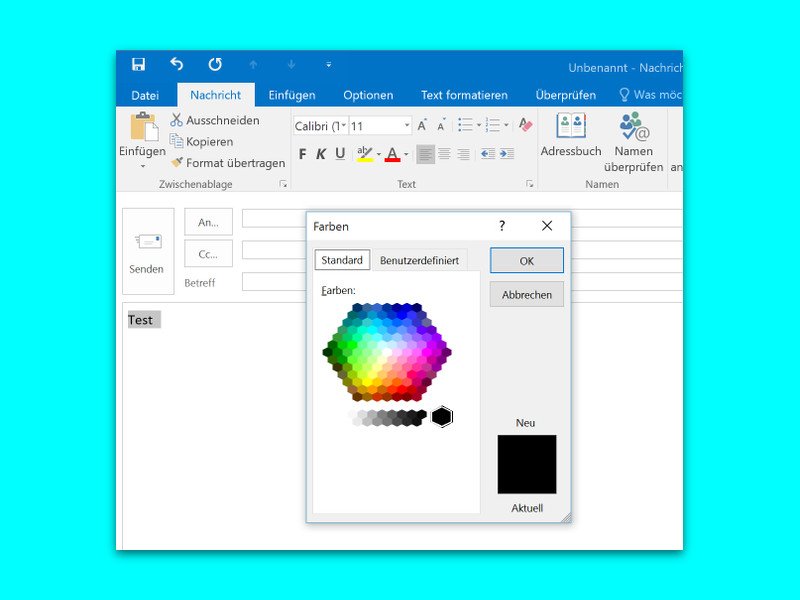
10.08.2015 | Office
Beim Verfassen von Mails ist der Nutzer nicht auf eine einzelne Farbe, zum Beispiel Schwarz, beschränkt. Stattdessen kann jede beliebige Farbe verwendet werden. Dabei muss man sich nicht einmal auf die Farbpalette beschränken, die nach Klick auf das Farbsymbol erscheint.